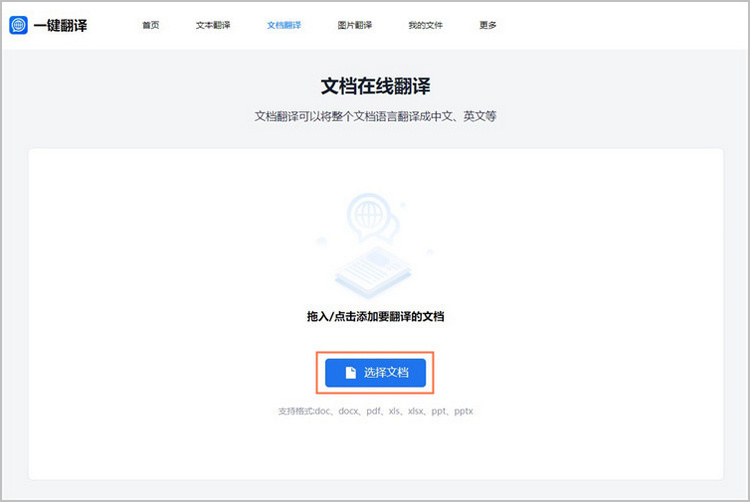想要去掉有道翻译的背景,操作其实非常简单。在PC电脑端,只需点击主界面右上角的“衣服”图标(外观设置),在弹出的窗口中选择纯色背景即可。在手机APP端,通常需要进入“我的”页面,找到“设置”或“主题换肤”选项,然后选择一个简洁的纯色主题或夜间模式来替代默认的背景图片。 有道将为您提供针对不同设备(电脑版和手机版)的超详细步骤指南,并解答相关常见问题,帮助您轻松打造一个清爽、无干扰的翻译环境。
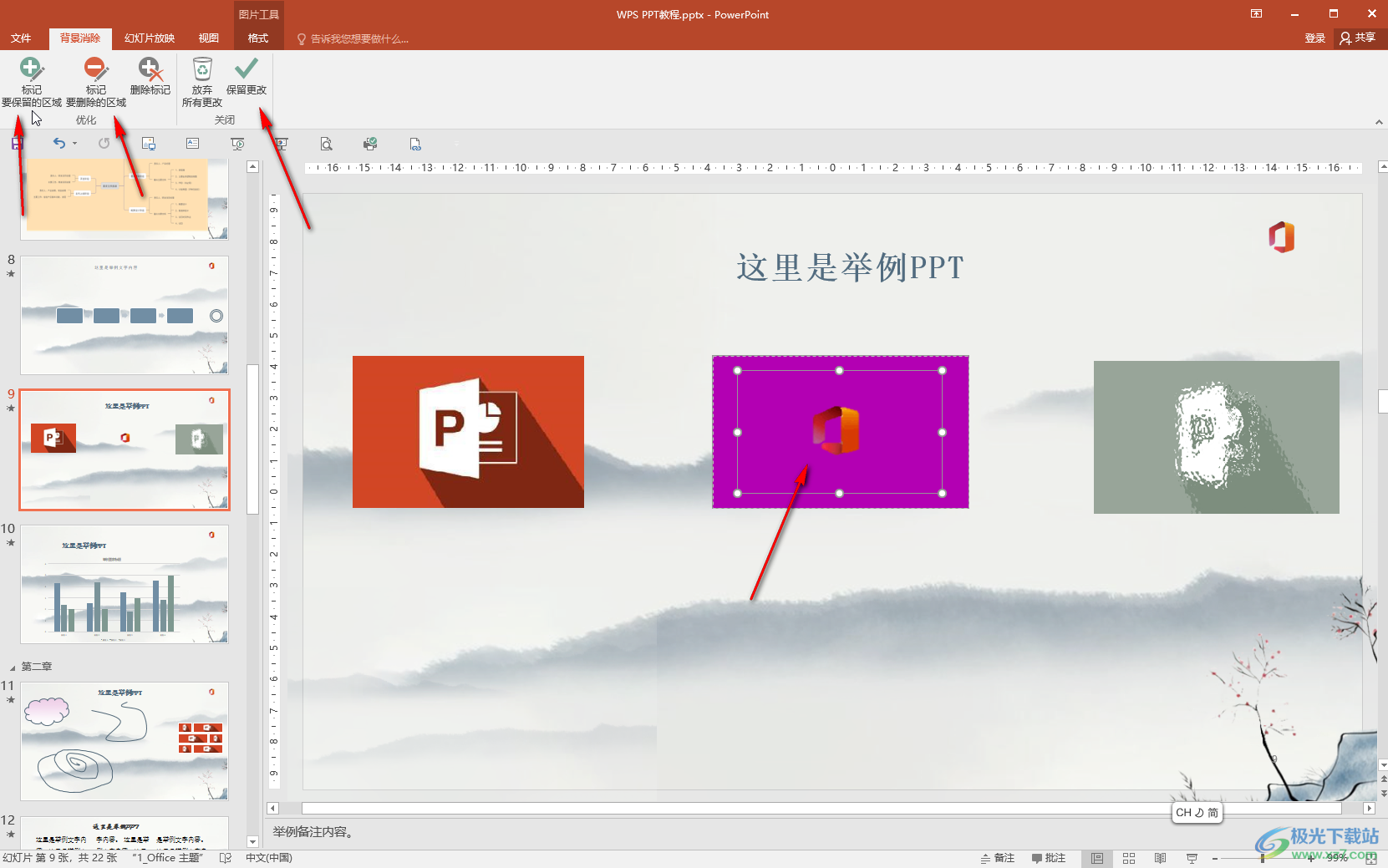
有道翻译作为网易出品的一款旗舰级翻译工具,凭借其强大的翻译引擎和丰富的功能,深受亿万用户的喜爱。无论是工作学习中的文档翻译,还是出国旅行时的实时对话翻译,它都能提供高效精准的帮助。然而,一些用户可能觉得其默认的背景图片或主题皮肤有些花哨,希望将其更换为更简洁的纯色背景,以减少视觉干扰,专注于翻译内容本身。接下来,我们将分步进行详解。
有道内容目录
为什么要去掉有道翻译的背景?
用户希望去掉或更换有道翻译的背景,通常是出于以下几个核心原因。理解这些动机,可以帮助我们更好地自定义软件,提升使用体验。
- 提升专注度: 对于需要长时间进行文献阅读和专业翻译的用户来说,一个简洁、无干扰的界面至关重要。过于复杂的背景图片可能会分散注意力,而“少即是多”的纯色背景则能让用户的目光始终聚焦于文本内容,从而提高工作和学习效率。
- 个性化偏好: 每个人的审美都不同。一些用户可能就是不喜欢默认的风景或卡通壁纸,更偏爱极简主义风格。将背景设置为自己喜欢的纯色(如护眼绿、深空灰或简约白),能让软件界面更符合个人品味。
- 减少视觉疲劳: 长时间对着电脑屏幕,鲜艳或复杂的背景可能会加剧视觉疲劳。选择柔和的纯色背景,特别是配合系统的夜间模式或软件自带的深色主题,可以有效减少屏幕蓝光刺激,保护视力。
- 提升软件性能: 虽然影响微乎其微,但在一些配置较低的电脑上,加载静态的纯色背景比加载高清图片资源会占用更少的系统内存,理论上能让软件运行得更流畅一些。
有道翻译PC版(电脑端)背景去除步骤
有道翻译的PC客户端为用户提供了非常直观的个性化设置选项。按照以下三个简单步骤,你就能轻松“去掉”背景图片,换上清爽的纯色界面。
第一步:打开有道翻译PC客户端
首先,请确保你的电脑上已经安装了最新版本的有道翻译。双击桌面图标或从开始菜单启动程序,进入软件的主界面。通常,你会看到一个包含输入框、翻译结果框以及背景图片的窗口。
第二步:找到“外观设置”入口
请将目光移至软件窗口的右上角。在这里,你会看到一排功能图标,例如“最小化”、“最大化”和“关闭”按钮。在这些按钮的左侧,通常会有一个看起来像一件小衣服或T恤的图标。这个图标就是“外观设置”或“主题换肤”的入口。将鼠标悬停在上面,一般会显示“外观设置”的文字提示。
点击这个“衣服”图标,系统会弹出一个新的设置窗口或下拉菜单,专门用于管理软件的视觉外观。
第三步:选择纯色背景或简洁主题
在弹出的“外观设置”窗口中,你会看到多个可供选择的主题或背景选项。这些选项通常分为几类:
- 推荐主题: 包含有道官方设计的带背景图片的主题。
- 纯色背景: 这正是我们需要的!这里会提供多种纯色选项,如白色、灰色、绿色、蓝色等。
- 自定义: 某些版本可能允许你调整颜色。
要“去掉”背景,你只需在纯色背景区域点击你喜欢的任意一个颜色方块。例如,选择第一个白色或浅灰色方块,软件的背景会立刻切换为该纯色,原有的背景图片便消失了。这样,你就成功地获得了一个干净、简洁的翻译界面。
电脑端操作快速摘要
为了方便您快速回顾,以下是PC端操作的精简表格摘要:
| 步骤 | 操作指令 | 关键位置/图标 |
|---|---|---|
| 1 | 启动有道翻译软件 | 桌面或开始菜单 |
| 2 | 点击“外观设置” | 主界面右上角,“衣服”形状图标 |
| 3 | 选择一个纯色方块 | 弹出的设置窗口中的“纯色背景”区域 |
有道翻译手机App背景更换方法(iOS与Android)
在手机端,有道翻译App同样提供了更换主题的功能,通过切换主题可以间接实现“去掉”背景图片的效果。iOS和Android版本的操作路径基本一致。
第一步:进入“我的”个人中心
打开手机上的有道翻译App。在主界面的底部,你会看到一个导航栏,通常包含“翻译”、“词典”、“发现”、“我的”等几个标签。点击最右侧的“我的”按钮,进入你的个人中心页面。
第二步:访问“设置”或“主题换肤”
在“我的”页面中,浏览列表,找到“设置”选项,并点击进入。在某些版本的App中,可能会有一个更直接的入口,名为“主题换肤”或“主题皮肤”,如果看到它,直接点击即可。如果没看到,它通常也位于“设置”菜单内部。
第三步:应用简洁或深色主题
进入“主题换肤”或相关设置页面后,App会展示所有可用的主题。这些主题除了默认的之外,通常还会包括:
- 简洁白/简约白: 一个以白色为基调的极简主题,没有多余的背景图片。
- 夜间模式/深色模式: 一个以深灰色或黑色为背景的主题,非常适合在夜间或光线较暗的环境下使用,可以有效保护眼睛。
选择“简洁白”或“夜间模式”,然后点击“使用”或“应用”按钮。App的界面会立即刷新,原先的背景图片会被替换为干净的纯色,从而达到我们想要的效果。
常见问题解答 (FAQ)
在这里,我们整理了一些用户在更换有道翻译背景时可能遇到的问题,并提供解答。
我能自定义上传自己的图片作为背景吗?
截至目前,有道翻译的官方客户端(PC和手机版)通常不支持用户上传自己的图片作为背景。其个性化设置主要局限于官方提供的主题和纯色选项之间进行切换。这可能是为了保证软件界面的统一性和稳定性。
为什么我找不到更换背景的设置选项?
如果您无法找到上述的设置入口,可能有以下几个原因:
- 软件版本过旧: 您使用的有道翻译版本可能太老了,没有包含这个功能。请前往有道官网或应用商店,将软件更新到最新版本。
- 界面布局差异: 软件的UI(用户界面)会随着版本更新而调整。图标的位置或名称可能会有细微变化。请仔细在“设置”或界面右上角/右下角寻找与“主题”、“皮肤”、“外观”、“Theme”、“Skin”相关的字样或图标。
- 使用了精简版/特定渠道版: 某些定制版或精简版的有道翻译可能移除了个性化功能,建议从官方网站 `youdao.com` 下载完整版。
去掉背景会影响翻译功能或准确度吗?
完全不会。 更改背景或主题仅仅是调整软件的“皮肤”,即视觉外观层面的设置。它与软件的后台翻译引擎、词库、算法等核心功能是完全独立的。无论您使用何种主题,有道翻译的翻译质量和速度都不会受到任何影响。
如何恢复到有道翻译默认的背景?
如果您想换回原来的默认背景,操作路径是完全一样的。只需再次进入“外观设置”(PC端)或“主题换肤”(手机端),在主题列表中选择那个标记为“默认”或有道Logo的官方主题,点击应用即可恢复。
总结:打造你的专属高效翻译界面
总而言之,去掉有道翻译的背景图片、切换到纯色界面是一项非常简单且实用的个性化操作。在电脑端,通过点击右上角的“衣服”图标即可轻松设置;在手机端,则通过“我的”-“设置”/“主题换肤”路径来完成。这样做不仅能让界面看起来更清爽、更专业,还能有效帮助用户集中注意力,提升翻译工作的效率和舒适度。
希望这篇详细的图文教程能够帮助您成功定制一个符合自己心意的有道翻译界面。一个好的工具,不仅要功能强大,更应在使用体验上贴合用户的个性化需求。现在就动手试试,享受无干扰的沉浸式翻译体验吧!